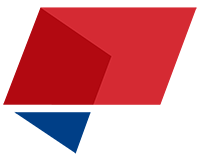-
تعداد ارسال ها
1,772 -
تاریخ عضویت
-
آخرین بازدید
-
روز های برد
14
نوع محتوا
نمایه ها
تالارهای گفتگو
وبلاگها
تقویم
Articles
بخش دریافت
گالری
فروشگاه
تمامی مطالب نوشته شده توسط izadpanah
-

معرفی کامپوننتهای کاربردی پیش فرض
izadpanah پاسخی ارسال کرد برای یک موضوع در Component ها و هموشمندسازی مقدماتی
کامپوننت ( BOX GIRDER (S13 کاربرد: مدلسازی ستون و تیرهای از نوع تیر ورق. 1- در این جاهای خالی شما بایستی مشخصات ظاهری تیر ورق باکس و یا H را وارد نمایید. برای مدلسازی تیر ورق H، فاصله نشان داده شده در شکل برای لبه بال تا لبه جان چپ یا راست را برابر با عرض تسمه بال منهای نصف ضخامت بال وارد نمایید. 2- در این قسمت می توانید به تنظیمات خود نامی اختصاص دهید. مثلا برای مقطع B1 پروژه خود، می توانید نام B1 را درج و save as را فشار دهید. حال اگر مقطاطع دیگر را تنظیم و نام آن را ذخیرع کنید، می توانید از قسمت کرکره ای روبروی Load آن مقطع را انتخاب و با فشردن Load آنرا برای استفاده جاری نمایید. 3- در این قسمت تنظیمات ضخامت جان و بالها وارد می شود. برای مدلسازی H بایستی در این قسمت، ضخامت یکی از بالها ( متناظر با آنچه که در بند 1 تنظیمی بر آن صورت نگرفت) را برابر صفر وارد نمایید. 4- در این قسمت می توانید تنظیمات مربوط به نامبرینگ را وارد کنید. 5- در این قسمت می توانید متریال مورد نظر را وارد نمایید. 6- در این قسمت می توانید به تیر ورق خود نامی مانند Column, Beam, Girder , ... اختصاص دهید. 7- در این قسمت می توانید رنگ تیر ورق را تنظیم نمایید. 8- در این قسمت می توانید فاصله بین نقطه های کاری و محل کلیک خود را مشخص نمایید. در صورت عدم ورود عدد، منطبق با هم خواهد شد. برای روشن تر شدن این موضوع مثالی می زنم: در اتصال جوشی تیر به ستون، معمولا گپی بین 10 تا 20 میلیمتر بین تیر و ستون وجود دارد. شما با وارد کردن اعداد 15 و -15 در دو طرف این بند، بین تقاطع گیرید و لبه ستون کلیک نموه و بصورت خودکار، گپ 15 میلیمتری بین تیر و ستون ایجاد خواهد شد. 9- 10 و 11: از کرکره ایهای مربوط به این قسمت، می توانید نقاط کاری را روی تیر، زیر تیر، وسط تیر، بغل تیر و ... تنظیم نمایید. بطور مثال در سقفهای کامپوزیت، تیرها از بالا تراز می شوند، در این حالت شما نقطه کاری را روی تیر تنظیم می کنید. اما در سقفهای تیرچه و بلوک که تیرها از پایین تراز می شوند، شما نقطه کاری را بایستی پایین تیر تنظیم نماید. این تنظیمات به مانند تنظیمات position در پنجره ترسیم تیرها و یا ستونها می باشد. -

آموزش گام به گام مدلسازی در نرم افزار تکلا استراکچرز
izadpanah پاسخی برای izadpanah ارسال کرد در موضوع : مدلسازی - مقدماتی
به نظر من تنظیمات ترسی با دستورهای تیر ساده تر است طول ها را سریعتر می توان تنظیم نمود. ان شالله در فیلمهای آموزشی هر دو روش را دنبال خواهیم کرد. برای ترسیم تیر ورقها می توان از کامپوننت Box girder و یا Cross استفاده نمود. هر د ورا توضیح خواهم داد. -

آموزش گام به گام مدلسازی در نرم افزار تکلا استراکچرز
izadpanah پاسخی برای izadpanah ارسال کرد در موضوع : مدلسازی - مقدماتی
من دارم یه سری فیلمهای آموزشی تهیه می کنم که مدلسازی نمونه هایی را که در این تاپیک مطر می شه، بتونیم روی فیلم بررسی کنم. عناوین این فیلمهای آموزشی به شرح زیر است ( فکر کنم این لیست، سیلابس دوره آموزشی مجازی اینجا را نیز مشخص کند): 1- آموزش اصلاح خطوط شبکه 2- آموزش مدلسازی ستون H به روش دستی ( دو حالت مدلسازی همزمان با ورق چینی-مدلسازی یک تکه و اعمال ورق چینی با دستور Split) و دستورهای ترسیم تیر و ستون 3- آموزش مدلسازی ستون H با استفاده از کامپوننتها 4- آموزش مدلسازی ستون باکس به روش دستی ( دو حالت مدلسازی همزمان با ورق چینی-مدلسازی یک تکه و اعمال ورق چینی با دستور Split) و دستورهای ترسیم تیر و ستون 5- آموزش مدلسازی ستون باکس با استفاده از کامپوننتها 6- آموزش مدلسازی ستون دوبل IPE. 7- آموزش مدلسازی ستونهای صلیبی 8- آموزش مدلسازی ستونهای باکس با تقویتهای داخلی 8.5- آموزش مدلسازی صفحه ستون 9- آموزش مدلسازی تیرهای تیر ورق و پروفیل 10- آموزش ساخت پروفیلهایی که در کاتالوگ تکلا نیستند. 11- آموزش ساخت متریال جدید در کاتالوگ متریال تکلا 12- آموزش ترسیم اتصال گیردار جوشی 13- آموزش ترسیم اتصال مفصلی جوشی 14- آموزش ترسیم اتصال گیردار پیچ و مهره ای 15- آموزش ترسیم اتصال مفصلی پیچ و مهره ای 16- آموزش ترسیم اتصال تیر فرعی به تیر اصلی 17- آموزش ترسیم بادبندهای جوشی 18- آموزش ترسیم بادبندهای پیچ و مهره ای 19- آموزش ترسیم شمشیری راه پله -

آموزش گام به گام مدلسازی در نرم افزار تکلا استراکچرز
izadpanah پاسخی برای izadpanah ارسال کرد در موضوع : مدلسازی - مقدماتی
من که ستون H شما را نتوانستم بررسی کنم. ان شالله درست است. ستون باکس را هم مدلسازی کنید. امیرجان لطفا در مورد نحوه مدلسازی ستون ها چند جمله ای بنویسید. شما در مدلسازی از چه روشی استفاده کردید؟ آیا با دستورهای ترسیم پلیت و دستی انجام دادید یا از کامپوننت استفاده کردید؟ آیا از دستورهای ترسیم تیر برای مدلسازی استفاده می کنید یا ترجیح می دهید از دستورت ستون استفاده کنید؟ ورقها را چند متری در نظر گرفتید؟ ایا اول بصورت یک تکه مدلسازی کردید و سپس ورقها را تکه کردید یا از همان اول ورق پینی را لحاظ نمودید؟ -

آموزش گام به گام مدلسازی در نرم افزار تکلا استراکچرز
izadpanah پاسخی برای izadpanah ارسال کرد در موضوع : مدلسازی - مقدماتی
مهندس جان یکی دو روزه ورژنهای 17 و 18 من کار نمی کنه. با چه ورژنی شما مدل کردید؟ -

آموزش گام به گام مدلسازی در نرم افزار تکلا استراکچرز
izadpanah پاسخی برای izadpanah ارسال کرد در موضوع : مدلسازی - مقدماتی
وارد پوشه مدل شوید. یه فایلی هست با پسوند db1. آنرا با نرم افزار winrar فشرده کنید و اپلود نمایید. -

Custom componet از نوع Connection
izadpanah پاسخی برای aramiss ارسال کرد در موضوع : Component ها و هموشمندسازی مقدماتی
عکسش خیلی کوچیکه. لطفا برای ارسال عکس، عکس را بر فرمت JPG تبدیل نموده و در قسمت پیوست ارسال، آپلود نمایید. -
دو تا راه حل وجود دارد: 1- برشها رو انتخاب کن. رایت کلیک کن و با انتخاب Hide آنها را در مدل پنهان کن. 2- روی نقطه ای دبل کلیک کن تا View Property باز شود. وارد قسمت Display شوید. تیک مربوط به Cut و Fittings را بردارید. سپس Modify نمایید. با این دو روش، برشها از بین نمی روند. بلکه علائم آن در مدل، نشان داده نمی شود و باعث خلوتی مدل می گردند
-

آیا می دانستید که در تکلا ...
izadpanah پاسخی برای izadpanah ارسال کرد در موضوع : مباحث عمومی و مقدماتی
نحوه تشخیص اینکه نقشه مشخصی مربوط به کدام قطعه است و بالعکس: شاید پیدا کردن اسمبلی منتاظر با نقشه ای، برای خیلی ها مشخص باشد، اما عملیات برعکس آن، شاید جذاب باشد. از این رو در این قسمت هر دو حالت را مختصرا شرح می دهم: پیدا کردن قطعه متاظر با نقشه دلخواه: فرض کنید نقشه مربوط به قطعات و اتصالات سازه را تهیه نموده اید. حال می خواهید بدانید یکی از نقشه هاي موجود در لیست نقشه ها مربوط به کدام قطعه است . براي این کار باید به ترتیب زیر عمل نمایید فرمان شکل زیر یا کلید میانبرCtrl + Lرا اجرا نمایید . لیست نقشه ها مطابق شکل زیر ظاهر خواهد شد: حال اگر در لیست نقشه ها، یک نقشه را انتخاب کرده و دکمهSelect objectsرا بزنید قطعات مربوط به این نقشه ، در مدل سه بعدي سازه انتخاب می شوند حال فرض کنید نقشه مربوط به قطعات و اتصالات سازه را تهیه نموده اید و می خواهید بدانید نقشه مربوط به یک قطعه خاص کدام است. براي این کار باید به ترتیب زیر عمل نمایید : 1- در روي مدل سه بعدي سازه ، روي اسمبلی مورد نظر با فشردن Alt کلیک کنید تا انتخاب شود. 2- سپس در لیست نقشه ها روي دکمه By parts کلیک نمایید تا فقط کلیه نقشه های مرتبط با این اسمبلی ( نقشه اسمبلی و سینگل پارت) در لیست نقشه ها نشان داده شود . 3- با زدن دکمه Show all مجدداً همه نقشه هاي تهیه شده در لیست نقشه ها نمایش داده خواهد شد توجه شود که اگر فقط روی یک قطعه سینگل کلیک کنیم، نقشه اسمبلی ای که آن سینگل را شامل می شود؛ بهمراه نقشه سینگل مشخص خواهد شد. -

آیا می دانستید که در تکلا ...
izadpanah پاسخی برای izadpanah ارسال کرد در موضوع : مباحث عمومی و مقدماتی
آیا می دانستید که در نقشه های نصب می توان محل قرار گیری text لیبلهای گریدها را تعریف کرد؟ برای این کار وارد پراپرتی نقشه GA شوید. در قسمت گرید وارد شوید. سپس با زدن text placing محل نمایش لیبلها را مطابق شکل مشخص نمایید: و سپس: -

آیا می دانستید که در تکلا ...
izadpanah پاسخی برای izadpanah ارسال کرد در موضوع : مباحث عمومی و مقدماتی
دستور Model size براي اطلاع ازتعداد المانهای مدل شاما تعداد پارتها، تعداد پیچها، تعداد اسمبلی ها، تعداد نقشه ها و ... می توانید از فرمان زیر استفاده نمایید -

آموزش گام به گام مدلسازی در نرم افزار تکلا استراکچرز
izadpanah پاسخی برای izadpanah ارسال کرد در موضوع : مدلسازی - مقدماتی
پیشنهاد بسیار خوب و پسندیده ای است. به نظر من همین نقشه نمونه که قرار داده ام، برای شروع خیلی خوب است. مدلی با گرید کوچک، 4 تا ستون که دو تاش باکسه و دو تا اچ. تیر ریزی اصلی و فرعی داره. بادبند داره. راه پله داره. اتصالاتش رو هم می تونیم هم جوشی در نظر بگیریم و هم پیچ و مهره. من فکر می کنم برای شروع خوب باشه. پس بهتره که با همین نقشه شروع کنیم. پس تمرین را با این عنوان شروع می کنیم: ستونهای این پروژه تمرینی را فعلا مدل کنیم. نکاتش را بررسی کنیم. اشکالاتی اگر بود، مطرح نمایید. ان شاالله در روزهای آتی یه ستون دوبل IPE و حتی یه ستون صلیبی رو هم مدل می کنیم. برای مدلسازی ستونهای تیر ورق، دو روش وجود دارد. مدلسازی با روشهای دستی و استفاده از پلیت. مدلسازی با کامپوننتهای ترسیم تیر ورق. دوستان اگر در مورد هر کدام اشکالی داشتند، بپرسند تا توضیحات بیشتری داده شود. -

Custom componet از نوع Connection
izadpanah پاسخی برای aramiss ارسال کرد در موضوع : Component ها و هموشمندسازی مقدماتی
این اتصال را بایستی دستی ایجاد کنید. سپس یا آن را کپی پیست کنید و دیگر جاها ازش استفاده کنید و یا اینکه آن را به کاستوم کامپوننت تبدیل کنید و استفاده کنید. اگر منظور دایره ابی رنگی است که عبارت M شکلی در آن است، این نماد مربوط به کامپوننتهای ترسیم تیر ورقهاست. با کلیک روی آن می توانید کامپوننت را انتخاب کنید. -
پاسخ: 1- نقطه کاری سمت چپ یکی از تیرها را انتخاب کنید. سپس با استفاده از دستور Move Linear طول مورد نظر برای اضافه شدن اولین تیر را با کلیک دقیق بین دو نقطه تنظیم و به حافظه دستور Move Linear بسپارید. سپس تک تک نقاط کاری سمت چپ دیگر تیرها را انتخاب و ءخرث ;kdn. 2- نحوه درج نام پروفیل مقاطع روی مدل سه بعدی را از لینک زیر مطالعه نمایید: http://forum.shopdrawings.ir/showthread.php?tid=1172&pid=4415#pid4415 3- بله وجود دارد. مثلا می خواهید پراپرتی تیری را روی تیر دیگری اعمال کنید. برای این کار روی تیر مرجع دو بار کلیک کنید تا پنجره پراپرتی بیم باز شود، سپس روی تیر دوم کیل نموده و پنجره باز را Modify کنید. برای دیگر المانها، ستونها، کامپوننتها، View ها، نقشه ها و ... نیز همین خاصیت صادق است. 4- در صورتیکه در گرید پراپرتی تیک Magnetism را زده باشید با تغییر گرید، کلیه ستونها نیز جابجا می شود. اگر تیرها را نیز به ستون با کامپوننت زده باشید و کامپوننت را اکسپلود نکرده باشید، همزمان با این تغییر، طول تیرها نیز اصلاح خواهند شد. 5- در کامپوننتtaper beam و taper Column تغییر کلاس وجود ندارد. اما در کامپوننتهای girder box و یا cross plate تغییر کلاس شدنی است.
-
نقشه کش معماری , با سرعت , و تسلط به فاز2 , و حداقل 3سال , سابقه مفید در دفاتر 1391/8/22 الی 1391/8/23 kolbeh84@yahoo.com 77121261 نقشه کش صنعتی , مسلط به artcam , پاره وقت یا تمام وقت 1391/8/22 الی 1391/8/23 55279710
-
طراح نقشه کش صنعتی آقا , با سابقه کار , نیازمندیم 1391/8/22 الی 1391/8/23 09396146994 مهندس معمار(آقا) , مسلط به نرم افزار های , ( نقشه کشی ) 1391/8/22 الی 1391/8/23 77731457 یکواحدماشین سازی , واقع در شهرقدس , به یکنفر نقشه کش مسلط , به مکانیکال نیازمند است , @rahimi , parsvalian.com 1391/8/22 الی 1391/8/23 46864996 و 46822355
-
فوق لیسانس مکانیک , IETTS حداقل 5 , ارسال رزومه : 1391/8/22 الی 1391/8/23 job.8082@gmail.com مهندسان مشاور , کارشناس برنامه ریزی و کنترل , پروژه-حداقل 5 سال سابقه کار , لیسانس صنایع مسلط به , Primaver 6 1391/8/22 الی 1391/8/23 gmail . com @ gozinesh1389 به همکار نقشه کش سازه , پاره وقت , نیازمندیم 1391/8/22 الی 1391/8/23 7 الي88977166
-
خانم مهندس مکانیک یا شیمی , مسلط به اتوکد و زبان , جهت کار در شرکت طراحی 1391/8/22 الی 1391/8/23 workaes@yahoo.com 1 - مهندس مکانیک،متالورژی , مسلط به نرم افزار , (CATIA ، ماشینکاری) , 2 - مهندس ابزار دقیق , الکترونیک , آشنا به ابزار دقیق و مسلط به , طراحی مدارهای الکترونیک , 1391/8/22 الی 1391/8/23 yahoo.com @pooyaaxonhr دعوت به همکاری مهندس برق , ومکانیک پایه یک و دو طراحی , جهت همکاری در دفتر طراحی 1391/8/22 الی 1391/8/23 77005404
-
رئیس دفتر , آشنابه ضوابط شهرداری , وسابقه کاردر دفاترخدمات , الکترونیک،مهندسی ویاشهرداری , تجربه درامورنقشه کشی , و محاسبات ساختمان , بامزایا و شرایط ویژه , خوشبخت 1391/8/22 الی 1391/8/23 visiont.eng@gmail.com تلفكس 22602702 سرپرست کارگاه نیلینگ , در تهران , ارسال رزومه: 1391/8/22 الی 1391/8/23 info.arjanpay@gmail.com
-
مهندس عمران , 1 - مسلط به امور قراردادی , و صورت وضعیتها , 2 - مسلط به امورنظارت کارگاهی , و کنترل کیفی سابقه کار3تا10سال 1391/8/22 الی 1391/8/23 فاكس: 88208977 ramshani@yahoo.com مهندس معمار خانم , با سابقه کار , و تسلط کامل به نرم افزار , cad , Vray , max , نیازمندیم 1391/8/22 الی 1391/8/23 4 - 26115952 info@tavanasaz.com یک شرکت مهندسی , فعال درزمینه تکنولوژی , نوین ساخت جهت تکمیل , کادرفنی خوددرزمینه , محاسبات سازه،کارشناس , ارشدسازه یازلزله(ازدانشگاه , معتبر)باحداقل3سال سابقه , کاری مفیددرزمینه محاسبات , سازه های ساختمانی را , استخدام مینماید. , resume@khanesazi , com. 1391/8/22 الی 1391/8/23 فاكس : 88796499
-
مهندس خانم مسلط به اتوکدو , کامپیوترجهت شرکت معماری حتی , کاردانی وپاره وقت(تماس14به بعد) 1391/8/22 الی 1391/8/23 55851885 شرکت معتبر معماری نیازمند , طرا حرفه ای نماوداخلی پروژه ای یا , تمام وقت مسلط به نرم افزار های مربوطه 1391/8/22 الی 1391/8/23 44032534و44032474 مهندس معمار خانم , مسلط به اتوکد , جهت کاردرمهندسین مشاور (فوری) 1391/8/22 الی 1391/8/23 4 - 22882053 , شرکت فرا فرم معماری , مهندس معمار مجرب , مسلط به فاز 2 1391/8/22 الی 1391/8/23 Faraform4@gmail.com مهندس عمران , جهت کارگاه های , یک شرکت ساختمانی , در استان تهران , واستانهای همجوار , به عنوان سرپرست کارگاه , با حداقل 8 سال سابقه اجرایی 1391/8/22 الی 1391/8/23 ارسال رزومه: 88756145 88532425
-

آموزش گام به گام مدلسازی در نرم افزار تکلا استراکچرز
izadpanah پاسخی برای izadpanah ارسال کرد در موضوع : مدلسازی - مقدماتی
دوست داشتم این آموزش را با همراهی دوستان آغاز کنم و با همراهی آنها نیز به پایان برسانم. الآن پیامی از دستی به دستم رسید که آموزشهای سایت ناقص و ناتمام است. این موضوع را من به خوبی می دانم و از آن آگاه هستم. اما دانستن دلیل آن هم برای خوانندگان خالی از لطف نیست: وقتی که من قصد نوشتن مطلبی می کنم، بایستی زمان زیادی را صرف جمع و جور کردن ذهن و تایپ آنها کنم. این کار را بارها برای دل خودم کردم. اما یک همراهی، یک نوشته یا هر چیزی که نشان دهنده وجود خواننده ای منتظر باشد، باعث دلگرمی من است. سپاسهای آرامیس، محمد، امیر و ایدا تا حدودی این انگیزش را ایجاد نمودند، اما بغیر از این دوستان هیچ کسی نبود. از دوستان و خوانندگان، خواهشمندم پس از خواندن مطالب، با نوشته های خود مرا تشویق به دنبال کردن کار کنند. آیا نوشته ها تا اینجا قابل فهم است؟ ایا به روشنی یک تازه کار می تواند آنها را یاد بگیرد؟ ایا نکته یا کاستی هایی وجود ندارد؟ و هر آنچه که احساس می کنید برای بهبود لازم است. باور کنید اگر مطمئن شوم نفری با این مطالب قصد یادگیری دارد، از هیچ چیز دریغ نخواهم کرد. حتی با فیلم، حتی با تلفن به هزینه خودم، حتی دوره آموزشی کاملا رایگان خصوصی و ... -

آیا می دانستید که در تکلا ...
izadpanah پاسخی برای izadpanah ارسال کرد در موضوع : مباحث عمومی و مقدماتی
تغییر سایز نقطه ترسیمی برای تغییر سایز نقطه ترسیمی می توانید در پنجره شکل زیر ( طریق دسترسی به آن در ترفند قبلی توضیح داده شده است)، در قسمت point size عدد بزرگتری وارد نمایید: Defines the size of points in views. You can also change the size of the part handle using this field. In model increases the point size on the screen when you zoom in. In view does not increase the point size. با زدن تیک در in view و in model می توانید قابلیت بزرگنمایی را در حالتهای zoom تعریف کنید. -

آیا می دانستید که در تکلا ...
izadpanah پاسخی برای izadpanah ارسال کرد در موضوع : مباحث عمومی و مقدماتی
نحوه درج نام پروفیل مقاطع روی مدل سه بعدی اگر بخواهیم در مدل سه بعدي سازه، نام و یا پروفیل مقاطع را بر روي مدل نشان دهیم به روش زیر عمل می کنیم بر روي محیط آبی رنگ پس زمینه دوبل کلیک نمایید تا پنجره شکل زیر ظاهر شود در پنجره فوق روي گزینهDisplay کلیک کنید تا پنجره شکل زیر ظاهر شود: در پنجره فوق سربرگAdvancedرا انتخاب کرده و گزینهPart Labelرا تیک زده و گزینه هاي نام و یاProfileرا پس از انتخاب با دکمهAddبه لیست سمت راست منتقل نمایید و سپس گزینه هاي اصلاح و موافقت و تایید را درپنجره هاي باز شده بزنید . ( شکل زیر): همانگونه که در لیست ملاحظه می شود، ایتمهای دیگری چون Ass. position، material, Name, Class, ... نیز قابل افزوده شدن می باشند. -

آیا می دانستید که در تکلا ...
izadpanah پاسخی برای izadpanah ارسال کرد در موضوع : مباحث عمومی و مقدماتی
نحوه ایجاد صفحات برش( Create Clip Plane ): براي استفاده از این دستور حتماً مدل باید در حالت Rendered(CTRL+4) باشد. نحوه احرا این دستور مطابق شکل ذیل و یا از کلید معادل Shift+x استفاده نمایید: , همچنین می توانید بر روي یک نقطه صفحه کلیک راست نموده و فرمانCreate Clip Planeرا اجرا نمایید: سپس بر روي یکی از سطوح المانهاي سازه کلیک چپ نمایید تا شکل قیچی ظاهر شود . حال اگر قیچی را با کلیلک چپ گرفته و جابجا نمایید صفحه برش المان ها تغییر خواهد کرد . می توانید از چندین جهت، این صفحات برش را ایجاد کنید . براي جابجا کردن نماد قیچی در صفحه، دکمهShift را نگه داشته و محل نمایش قیچی را جابجا نمایید شما مجاز خواهید بود تا شش صفحه برش بصورت همزمان ایجاد نمایید . براي لغو فرمان و برگشتن به حالت عادي نمایش می توانید قیچی یا قیچی هاي مورد نظر را انتخاب نموده و دکمهDelete را بزنید.